Nutzung in n8n
Nachdem Sie PlemeoOCR gekauft und Ihren API Key erhalten haben, können Sie OCR-Funktionalität in Ihre n8n-Workflows integrieren.
Node hinzufügen
Schritte zum Hinzufügen der PlemeoOCR-Node
- Öffnen Sie Ihren n8n-Editor
- Fügen Sie eine neue Node zu Ihrem Workflow hinzu
- Suchen Sie in der Suchleiste nach "plemeo OCR" und wählen Sie die Node aus
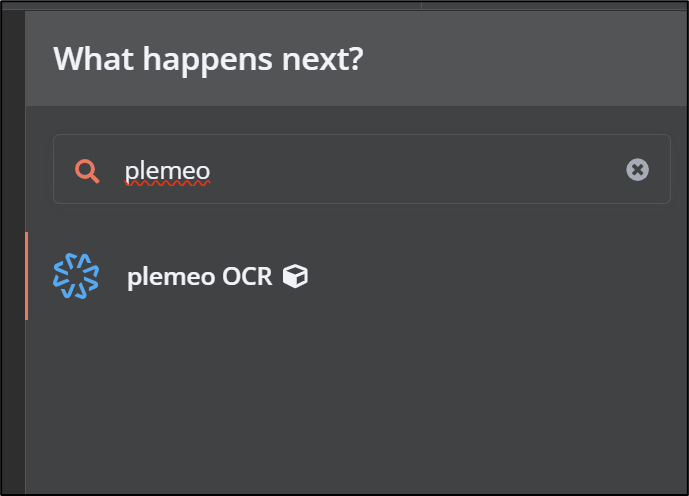 PlemeoOCR-Node in n8n hinzufügen
PlemeoOCR-Node in n8n hinzufügen
Konfiguration der Node
Voreingestellte Konfiguration
Diese Daten sind in der Konfiguration der Node standardmäßig gesetzt und müssen nicht abgeändert werden:
| Parameter | Wert | Beschreibung |
|---|---|---|
| API Hostname | ai-test.plemeo.de | Serveradresse für OCR-Verarbeitung |
| API Port | 8000 | Kommunikationsport |
| API Path | /process_ocr | Endpunkt für OCR-Anfragen |
| Use HTTP | Deaktiviert | Verwendet standardmäßig HTTPS für Sicherheit |
 PlemeoOCR-Node-Konfigurationspanel
PlemeoOCR-Node-Konfigurationspanel
Erforderliche Konfiguration
Sie müssen folgendes konfigurieren:
API Key
- Feld: API Key
- Wert: Ihr persönlicher API Key aus der App-Beschreibung
- Standort: Zu finden in plemeo.ai → Meine Apps → PlemeoOCR
Konfigurationsschritte
- Wählen Sie die PlemeoOCR-Node in Ihrem Workflow
- Öffnen Sie das Node-Konfigurationspanel
- Überprüfen Sie die voreingestellten Werte (Hostname, Port, Pfad)
- Geben Sie Ihren API Key in das entsprechende Feld ein
- Speichern Sie die Konfiguration
Node-Eingabeanforderungen
Unterstützte Eingabetypen
Die PlemeoOCR-Node akzeptiert verschiedene Eingabeformate:
Dateitypen
- Bilder: PNG, JPG, JPEG, GIF, BMP
- Dokumente: PDF-Dateien
- Gescannte Dokumente: Jedes Bildformat mit Text
Node-Ausgabe
Die PlemeoOCR-Node gibt verarbeiteten Text in einem strukturierten Format zurück:
json
{
"extractedText": "Der erkannte Textinhalt...",
"confidence": 0.95,
"processingTime": 1.2,
"filename": "original_dateiname.pdf",
"status": "success"
}Automatische Knowledgebase-Speicherung
Hintergrundverarbeitung
Wenn PlemeoOCR ein Dokument verarbeitet, erfolgt automatisch:
- Textextraktion aus dem Eingabedokument
- Speicherung des Textes in Ihrer plemeo.ai Knowledgebase
- Durchsuchbarkeit über den KI-Chatbot
- Rückgabe des Textes an Ihren n8n-Workflow zur weiteren Verarbeitung
Best Practices
Datei-Optimierung
- Bildqualität: Verwenden Sie hochauflösende Bilder für bessere OCR-Genauigkeit
- Dateigröße: Optimieren Sie Dateigrößen für schnellere Verarbeitung
- Formatauswahl: PDF und PNG liefern typischerweise die besten Ergebnisse
Fehlerbehandlung
- Fügen Sie Fehlerbehandlungs-Nodes nach PlemeoOCR hinzu
- Überprüfen Sie Konfidenzwerte vor der Verwendung des extrahierten Textes
- Implementieren Sie Wiederholungslogik für fehlgeschlagene Verarbeitungen
Wie geht es weiter?
- Beispiel-Workflow - Sehen Sie eine vollständige Dropbox-Integration
- Fehlerbehebung - Lösen Sie häufige Probleme
- Zurück zur Übersicht - Zurück zur PlemeoOCR-Hauptseite